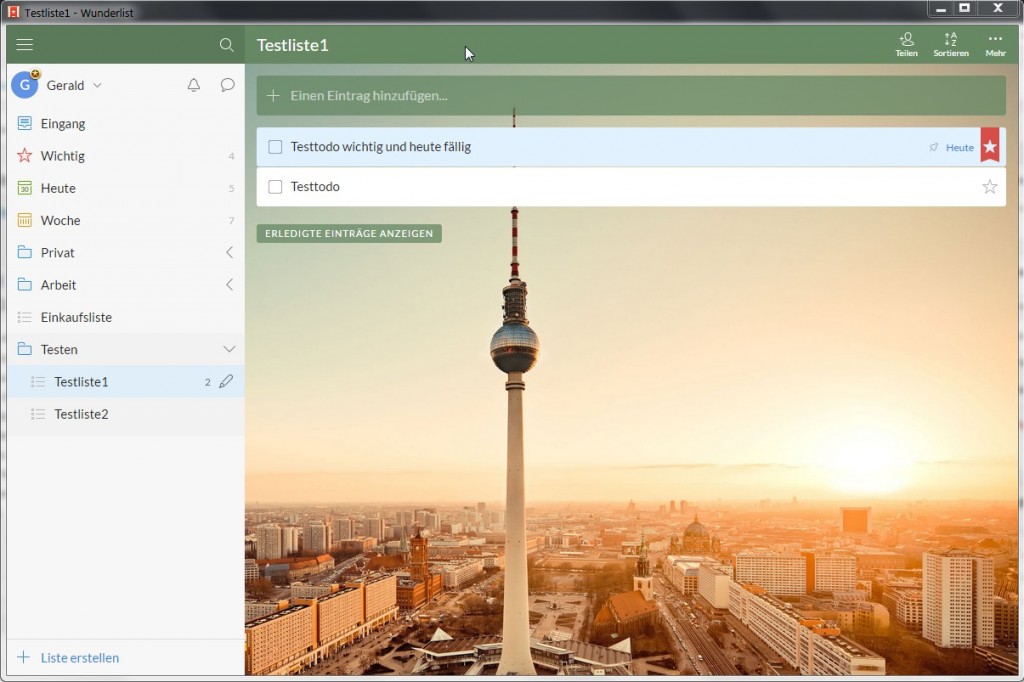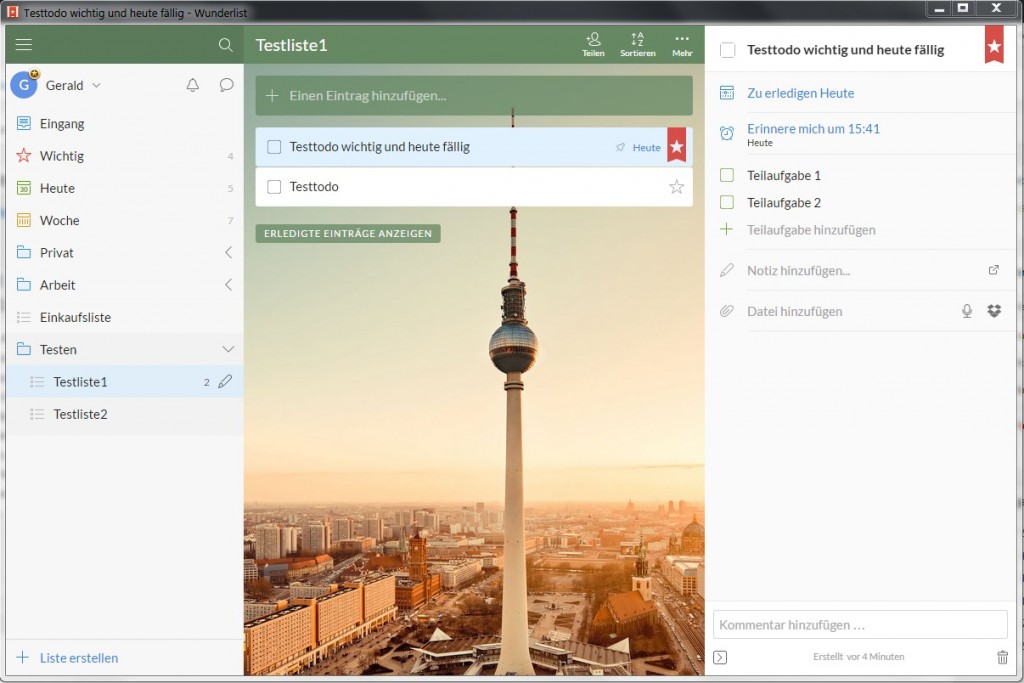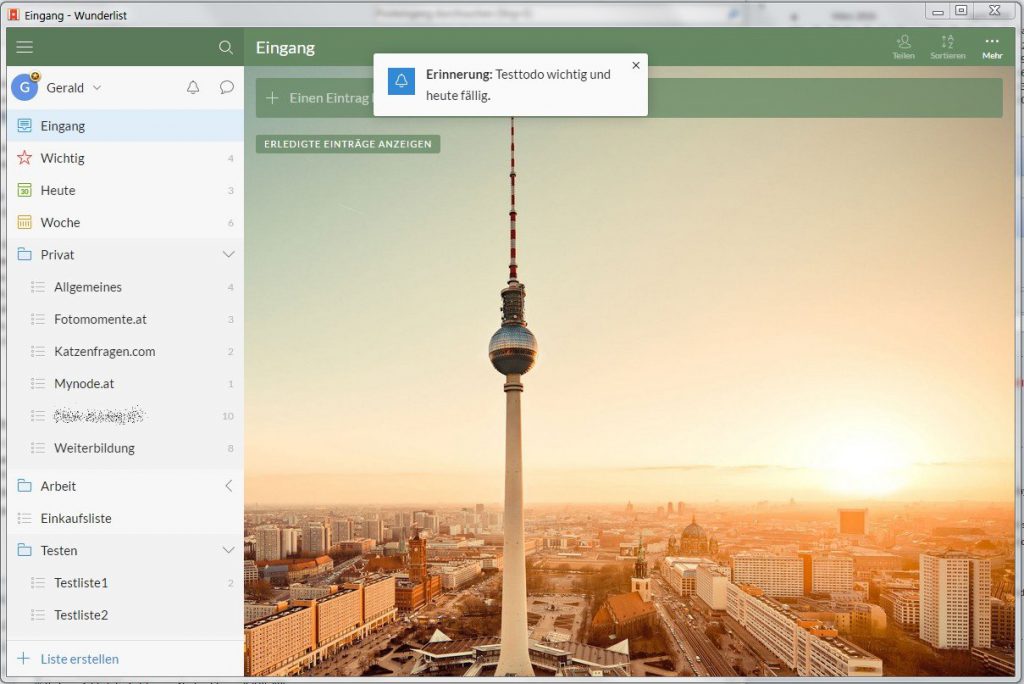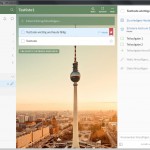
Todo – Listen organisieren mit Wunderlist
Hallo zusammen,
ich habe vor kurzer Zeit die ToDo – Applikation Wunderlist entdeckt. Ich hatte schon länger nach einem guten Weg gesucht, meine ToDo-Liste zu organisieren. Mit dabei waren der Google-Kalender, der Outlook-Kalender, die Outlook-Aufgabenliste sowie eine eigenen kleine ToDo – Applikation. Ich schicke mir auch häufig selber E-Mails mit TODO im Betreff, um mich an Dinge zu erinnern. Seit ein paar Tagen habe ich nun die Software Wunderlist entdeckt. Sie hilft mir, meine Todos in unterschiedlichen Listen zu gliedern. Es könnte Listen, sowie Sublisten erstellt werden. Ebenfalls können Todos und Subtodos erstellt, und diesen Listen zugeordnet werden. Zusätzlich ist es möglich, einzelne Einträge auf Wichtig zu stellen, und sich eine Erinnerung zu schalten. Wie das genau funktioniert, zeige ich euch nun kurz.
Zuerst müsst ihr euch die Software von www.wunderlist.com holen. Es gibt Versionen für Windows, Mac, Android, IPhone, IPad sowie auch Webapplikation. Damit diese funktionieren, müsst ihr euch registrieren.
Nachdem Ihr das Programm gestartet habt, seht ihr im linken Bereich eure Listen und rechts die Todos. Hier können einfach neue Listen sowie Todos angelegt werden. Das Windows – Programm sieht wie folgt aus:
Ich habe hier einige Listen bzw. Gruppen angelegt. Ganz unten die Gruppe Testen mit den beiden Listen Testlist1 und Testliste2. in der Testliste1 befinden sich die beiden Todos die im rechten Bereich gesehen werden können. Ein neuer Eintrag kann einfach über die Eingabebox hinzugefügt werden. Wenn ein Eintrag doppelt angeklickt wird, wird das Dialogfester mit weiteren Eigenschaften angezeigt.
Hier kann dem Eintrag nun eine Erinnerung, eine Notiz oder eine Datei hinzugefügt werden. Eine Untergliederung in weitere Teilaufgaben ist ebenfalls möglich. Nachdem die Änderungen erfasst wurden, werden diese in die Cloud synchronisiert und sind auf allen Geräten verfügbar. Das ist sehr praktisch, da ich so die Todos ebenfalls am Smartphone habe und diese dort bei Fälligkeit auf dem Lockscreen angezeigt werden.
Die Meldung, wenn ein Todo fällig wird, sieht im Windows – Programm wie folgt aus:
Zusätzlich zum Popup wird ein Erinnerungsmail an die registrierte E-Mailadresse geschickt.
Nach den ersten Tagen bin ich sehr zufrieden mit dem Programm, weshalb ich euch dieses auch näher bringen wollte. Ich hoffe, Ihr hattet durch diesen Beitrag einen Mehrwert.
Mit lieben Grüßen
Gerald